Hur du fixar YouTube App Crashing på iPhone / iPad
"Har någon annan problem med att YouTube kraschar på iOS 12. Det började hända efter att jag uppdaterade till version 13.22 och kraschar när jag öppnar appen."

Du öppnar YouTube för att komma ikapp med det senasteviral video bara för att upptäcka att appen stängs oväntat eller att den helt enkelt inte fungerar som förväntat. YouTube-appen kraschar på din iPhone är ett av de vanligaste problem som användare upplever och kan orsakas av ett antal faktorer, inte begränsade till men inklusive en felaktig nätverksanslutning, en föråldrad YouTube-app och många fler.
Så det undrar du varför din YouTube-app fortsätter att krascha, oroa dig inte längre. Den här artikeln kommer att erbjuda ett antal lösningar för att eliminera detta problem en gång för alla.
- 1. Kontrollera nätverksinställningar
- 2. Uppdatera YouTube-appen
- 3. Kontrollera routernätverket
- 4. Rensa cache i YouTube-appen
- 5. Uppdatera iOS för att fixa YouTube Crash
- 6. Starta om iPhone / iPad för att åtgärda YouTube-appkrasch
- 7. Installera om YouTube-appen på din iPhone
- 8. Fix YouTube Crashing på iPhone utan dataförlust
1. Kontrollera nätverksinställningar
Eftersom YouTube behöver ansluta tillinternet, ibland kan en felaktig nätverksanslutning orsaka att appen kraschar. Detta gäller särskilt när du ständigt byter nätverk. Det är därför viktigt att kontrollera ditt nätverk innan du gör något annat. Ett av sätten du kan fixa ett felaktigt nätverk är att återställa det.
Steg 1: Öppna appen Inställningar på din iPhone och tryck sedan på Allmänt
Steg 2: Klicka på "Återställ" och i alternativen, klicka på "Återställ nätverksinställningar."

2. Uppdatera YouTube-appen
YouTube-appen kan också krascha när den inte är uppdaterad. Följ dessa enkla steg för att uppdatera appen och se om det löser problemet.
Steg 1: Starta App Store på din iPhone.
Steg 2: Klicka på ikonen "Uppdateringar" och bläddra sedan för att hitta YouTube-appen.
Steg 3: Klicka på "Uppdatera" och vänta tills processen är klar.
3. Kontrollera routernätverket
Om du fortfarande har problem även efterom du återställer nätverket och uppdaterar appen, kan du behöva kontrollera om routern fungerar korrekt. Kontrollera routerns inställningar för att se till att de är korrekt konfigurerade. Om du behöver kan du till och med återställa routern och försöka ansluta igen.
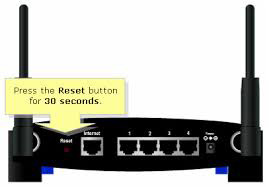
4. Rensa cache i YouTube-appen
Att rensa cachen i YouTube-appen kan också lösa problemet en gång för alla. Dessa enkla steg bör hjälpa dig att göra det;
Steg 1: Dubbelklicka på hemknappen
Steg 2: Dra upp på YouTube-appen för att avsluta den. Detta kommer att rensa YouTube: s cache helt.
Öppna appen igen för att se om den fungerar OK.

Vill du spela in videor själv? Lär dig hur du spelar in YouTube-vidoes på iPhone / iPad.
5. Uppdatera iOS för att fixa YouTube Crash
Om en uppdatering orsakade problemet kan ibland Apple släppa en annan programuppdatering som är utformad för att fixa dessa problem. Följ dessa enkla steg för att kontrollera om en uppdatering är tillgänglig och installera den;
Steg 1: Öppna inställningsappen på din enhet och tryck sedan på "Allmänt".
Steg 2: Klicka på "Programuppdateringar" och om en uppdatering är tillgänglig, klicka på "Ladda ner och installera."

När processen är klar öppnar du YouTube för att se om den fortfarande kraschar.
6. Starta om iPhone / iPad för att åtgärda YouTube-appkrasch
Starta om iPhone är ett annat enkelt sätt att fixa inte bara detta problem utan nästan alla mindre problem som påverkar enheten. Så här startar du om iPhone.
För iPhone 8 och tidigare; tryck och håll ner toppen(sida) -knappen tills du ser skjutreglaget och dra den för att stänga av enheten. Tryck nu och håll ned knappen Top (sida / ström) tills Apple-logotypen visas.
För iPhone X: håll ner sidoknappen och en av volymknapparna tills skjutreglaget visas. Dra den för att stänga av enheten helt. Håll nu sidoknappen tills Apple-logotypen visas.

7. Installera om YouTube-appen på din iPhone
Om allt annat misslyckas kan du behöva ta bort och sedan installera YouTube-appen på din enhet. Dessa enkla steg bör hjälpa;
Steg 1: Leta upp YouTube-appen på startskärmen. Tryck och håll på ikonen tills alla ikoner börjar vippa.
Steg 2: Klicka på (X) som visas bredvid YouTube-appikonen och bekräfta att du vill ta bort den genom att trycka på "Radera".
Steg 3: Gå nu till App Store, hitta YouTube och installera om det på din enhet.

8. Fix YouTube Crashing på iPhone utan dataförlust
Om alla lösningar ovan inte fixarproblem, det är troligt att din iPhone: s operativsystem kan uppleva ett systemfel som kan vara svårt att fixa. Tenorshare ReiBoot är ett av de enda tredjepartsprogram som kan hjälpa dig att bli av med dessa systemfel och få din enhet fungerar igen.Det kan användas för att fixa nästan alla problem med en iPhone inklusive app kraschar, återställningsläge, Apple-logotyp skärmen eller bara inte fungerar korrekt.
För att använda ReiBoot, ladda ner och installera programmet på din dator och följ sedan dessa enkla steg;
Steg 1: Starta verktyget på din dator och anslut din iPhone till din dator och klicka på Reparera operativsystem i programvaran.

Steg 2: Klicka på Börja reparera och ladda ner firmware för reparation av operativsystem.

Steg 3: Efter nedladdning av firmwarepaketet klickar du på Reparera nu för att börja reparera din enhet.

Poängen
Om din YouTube-app fortsätter att krascha oväntat bör ovanstående lösningar hjälpa dig att få den att fungera normalt igen. Vi rekommenderar att du försöker en lösning efter den andra tills enheten är fixerad.








![[Löst] iOS 12 / iOS 11 Anteckningar App hålls kraschar på iPhone och iPad](/images/ios-11/solved-ios-12ios-11-notes-app-keeps-crashing-on-iphone-and-ipad.jpg)
